ساخت فرم های Excel برای صفحات گسترده ورود داده
با نحوه ساخت و دسترسی آسان به فرم های ورود داده در Excel آشنا شوید که می تواند به شما در وارد کردن سریع و دقیق داده ها کمک کند.

وارد کردن داده ها در Excel یک کار دلهره آور است ، به ویژه اگر تعداد زیادی ستون و تعداد زیادی ورودی دارید. همچنین می تواند برای سایر کاربران گیج کننده باشد ، به ویژه اگر آنها با صفحه گسترده شما آشنا نباشند.
اما آیا می دانید که می توانید برای سهولت این کار فرم هایی ایجاد کنید؟ مایکروسافت به شما یا هر شخص دیگری اجازه می دهد داده ها را از طریق یک فرم در یک پنجره جدید به صفحه گسترده خود اضافه کنید. به این ترتیب ، سردرگمی کمتری در مورد اطلاعاتی که باید در فایل اکسل قرار دهید وجود دارد.
ادامه مطلب را بخوانید و نحوه ساخت فرم های صفحه گسترده Excel خود را بیاموزید.
آماده سازی داده های شما
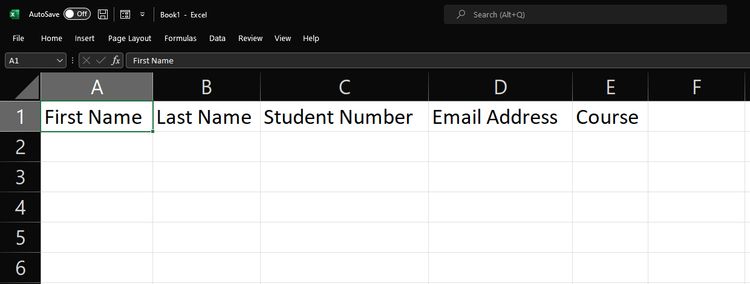
قبل از شروع به ساخت فرم خود ، ابتدا باید داده هایی را که نیاز دارید آماده کنید. به عنوان مثال ، اگر در حال ایجاد یک لیست حضور دانش آموزان هستید ، ابتدا باید اطلاعاتی را که از آنها نیاز دارید در ستون ها بنویسید.
به عنوان مثال ، شما باید نام ، نام خانوادگی ، شماره دانشجو ، آدرس ایمیل و کلاس آنها را داشته باشید. سپس ، باید این موارد را در ردیف بالا لیست کنید. این موارد نشان دهنده ستون هایی است که در آن داده هایی که دانش آموزان شما وارد می کنند در زیر آنها گردآوری شده است.
اگر می خواهید از دانش آموزان خود بخواهید که اطلاعات خود را به صورت دستی وارد کنند ، آنها باید به پایین فایل اکسل رفته و یک ردیف خالی پیدا کنند. و اگر اطلاعات زیادی درخواست می کنید ، برای هر یک از دانش آموزان آسان است که از یک سلول بگذرند ، که منجر به داده های ناقص می شود.
درج فرم ساده
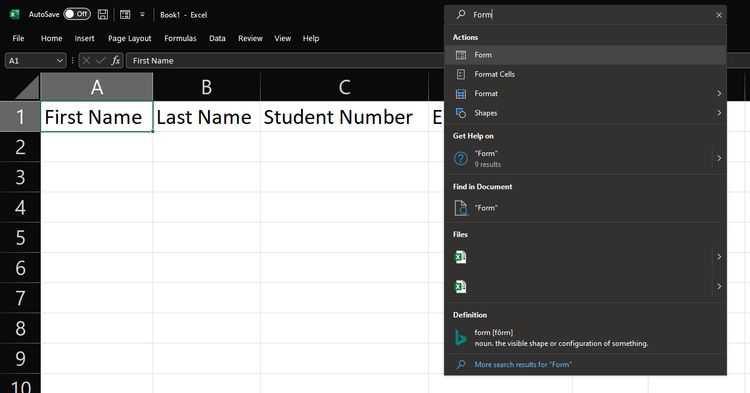
هنگامی که همه عناوین ستون خود را آماده کردید ، اکنون می توانید شروع به ایجاد یک فرم کنید. برای انجام این کار ، یکی از سرصفحه های ستون را انتخاب کنید. به نوار جستجو در بالای بخش پنجره Excel بروید و Form را تایپ کنید . در نتایج جستجو ، در بخش Actions ، روی Form کلیک کنید .
یک پنجره اخطار مایکروسافت اکسل ظاهر می شود و تأیید می کند که آیا می خواهید از سطر انتخابی خود به عنوان برچسب فرم استفاده کنید. اگر قبلاً این کار را انجام داده اید ، روی OK کلیک کنید . در غیر این صورت ، روی Cancel کلیک کنید ، سرصفحه های ستونی را که می خواهید به عنوان برچسب فرم استفاده کنید انتخاب کنید و مراحل ذکر شده در پاراگراف قبلی را تکرار کنید.
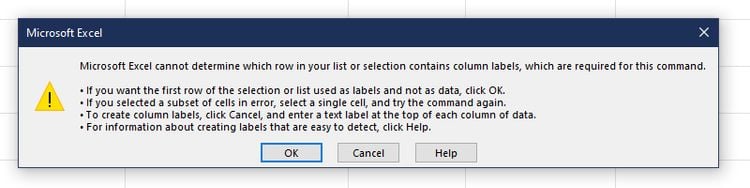
پس از فشار دادن OK ، یک پنجره فرم ظاهر می شود ، و تمام! اکنون می توانید وارد کردن داده ها را انجام دهید.
اگر قصد استفاده مکرر از این ابزار را دارید ، می توانید یک میانبر به این ویژگی در نوار ابزار دسترسی سریع خود اضافه کنید. به نوار جستجو بازگردید و دوباره Form را تایپ کنید. اما به جای کلیک چپ بر روی فرم ، بر روی آن راست کلیک کنید تا منوی زمینه ظاهر شود.
Add to Quick Access Toolbar را انتخاب کنید ، خواهید دید که نماد فرم در آن ظاهر می شود. بنابراین دفعه بعد که باید ابزار فرم را بالا بکشید ، تنها چیزی که نیاز دارید این است که روی دکمه میانبر کلیک کنید.
افزودن داده های جدید
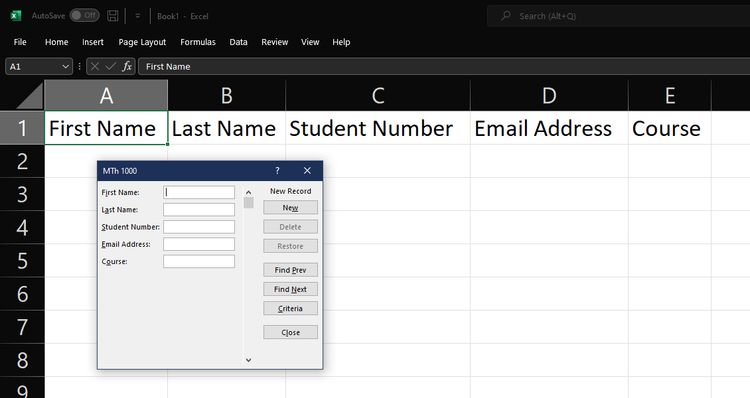
با پنجره فرم باز ، اطلاعات مورد نیاز برای وارد کردن به پایگاه داده خود را مشاهده خواهید کرد. تمام فیلدهای خالی را پر کنید و پس از اتمام کار ، روی New کلیک کنید . داده هایی که تایپ کرده اید به طور خودکار قسمت اعظم جدول شما را پر می کند و یک فرم خالی جدید آماده به کار دریافت می کنید.
در صورتی که به طور تصادفی داده های اشتباه را ذخیره کرده اید ، می توانید به عقب برگردید و آنها را تغییر دهید. با فشار دادن دکمه های Find Prev یا Find Next ، ورودی را که می خواهید تغییر دهید ، مرور کنید. وقتی به موردی که می خواهید ویرایش کنید رسیدید ، کافی است اطلاعات قسمت مربوطه را تغییر دهید.
پس از اتمام اصلاحات ، روی New کلیک کنید یا Enter را در صفحه کلید خود فشار دهید تا تغییرات انجام شود. اما اگر اشتباه تایپی داشته اید و می خواهید ورودی قبلی را بازیابی کنید ، به جای آن روی Restore کلیک کنید . با این حال ، توجه داشته باشید که پس از انجام تغییرات ، نمی توانید تغییرات را با Restore واگرد کنید.
مرور مطالب با پنجره فرم
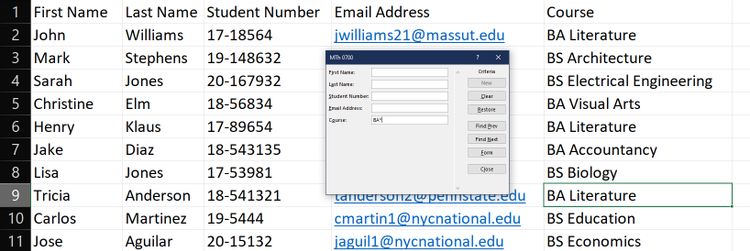
اکنون که چندین ورودی در صفحه گسترده خود دارید ، می توانید از پنجره فرم برای مرور داده های خود استفاده کنید. در گوشه سمت راست بالای پنجره ، شماره سریال داده های جاری را مشاهده می کنید.
اگر می خواهید نوشته ها را قبل یا بعد از انتخاب فعلی مشاهده کنید ، می توانید از دکمه های Find Prev و Find Next که قبلاً ذکر شد استفاده کنید. روش دیگر ، می توانید از نوار پیمایش برای پرش سریع چندین ورودی استفاده کنید.
برای یافتن نتایج خاص ، می توانید از تابع جستجوی پنجره فرم استفاده کنید. برای دسترسی به آن ، روی دکمه Criteria در زیر ، Find Next کلیک کنید . اطلاعات مورد نظر خود را در قسمت مربوطه وارد کنید ، سپس Enter را در صفحه کلید خود فشار دهید .
سپس پنجره ردیف بعدی را با اطلاعات مربوط به شما نشان می دهد. برای مرور نتایج دیگر ، بر روی Find Prev یا Find Next کلیک کنید .
همچنین می توانید از فرمول ها و اصلاح کننده ها برای جستجوی پیشرفته تر استفاده کنید. برای جستجوی قسمتی از رکورد می توانید از ستاره علامت کلاه استفاده کنید . به همین ترتیب ، می توانید از علامت های بزرگتر یا کمتر از آنها برای جستجوی مقادیر عددی یا تاریخ استفاده کنید.
به عنوان مثال ، اگر می خواهید به دنبال دانشجویانی باشید که دوره کارشناسی را گذرانده اند ، می توانید BA* را در قسمت مناسب وارد کنید. پنجره فرم فقط دانش آموزان صفحه گسترده شما را نشان می دهد که دارای مدرک کارشناسی هستند.
اجتناب از ورودی های خالی
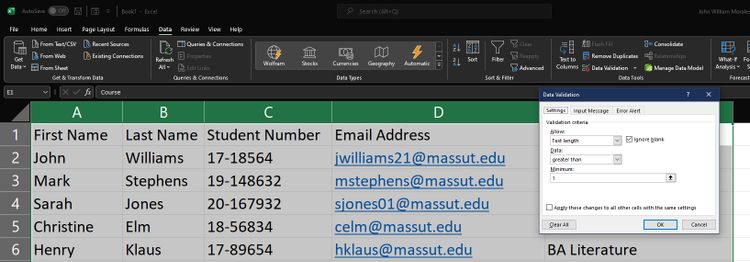
همچنین می توانید با افزودن تابع Data Validation از ورودی های خالی تصادفی جلوگیری کنید. برای انجام این کار ، ابتدا باید جدولی را که قرار است داده ها را وارد کنید انتخاب کنید. سپس باید به مسیر Data> Data Validation بروید .
سپس پنجره Data Validation باز می شود. در برگه تنظیمات ، در منوی کشویی Allow ، طول متن را انتخاب کنید . سپس در منوی کشویی Data ، گزینه greater than را انتخاب کنید . در نهایت ، در قسمت Minimum ، ورودی ۱ را وارد کنید . OK را فشار دهید .
این عملکرد از ورود یک کاراکتر به هر فیلد جلوگیری می کند و اطمینان حاصل می کند که اطلاعات شما کاملاً پر می شود.
راهی سریع و آسان برای پر کردن پایگاه های داده بزرگ
اگر مکرراً اطلاعات صفحه گسترده خود را از دست می دهید یا داده های اشتباه را در ستون ها وارد می کنید ، زمان آن فرا رسیده است که یک فرم برای خود تهیه کنید. این راه حل سریع و آسان اطمینان می دهد که یک پایگاه داده دقیق دریافت می کنید.
اگرچه مثال بالا فقط پنج ورودی را نشان می دهد ، اما اگر بر روی ورودی های زیادی کار می کنید ، مانند پایگاه داده کارکنان شرکت ، از ویژگی ساخت فرم های Excel قدردانی خواهید کرد.











دیدگاه ها